Sammendrag av hvordan du utfører raske søk på Windows 11
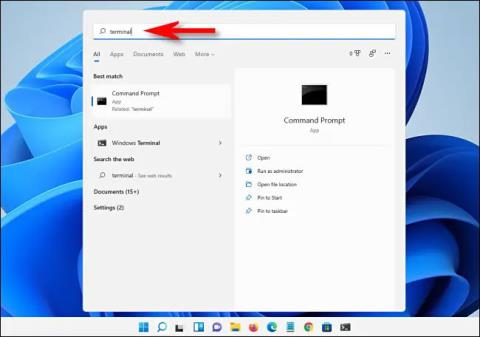
Trenger du raskt å finne en spesifikk applikasjon eller fil på Windows 11? Ikke noe komplisert.
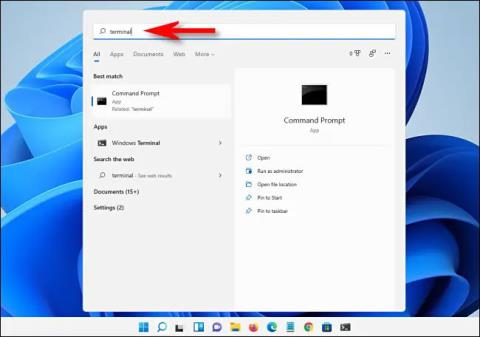
Trenger du raskt å finne en spesifikk applikasjon eller fil på Windows 11? Ikke noe komplisert. Denne artikkelen vil guide deg gjennom alle måtene å utføre søk på Windows 11, fra raskeste til tregeste.
Trykk på Windows + S
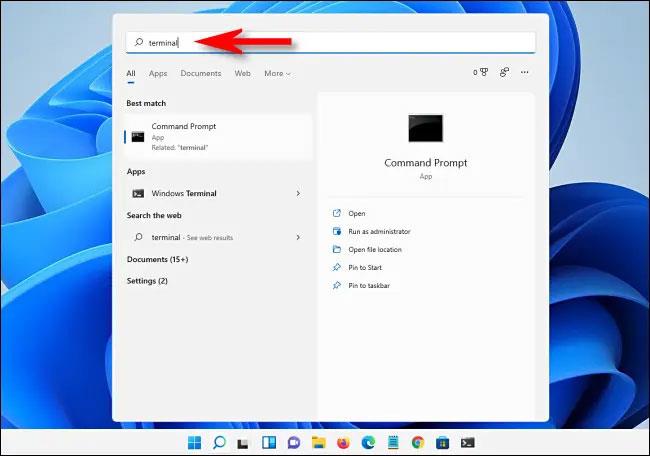
Den raskeste måten å søke etter apper, dokumenter eller til og med nettsteder i Windows 11 er å trykke på Windows + s-tastkombinasjonen når som helst. Når søkevinduet dukker opp, skriv inn nøkkelordet og du vil se de tilsvarende resultatene oppført nedenfor. Hvis du vil begrense resultatene etter kategori, klikker du bare på en av overskriftene rett under søkefeltet, for eksempel "Apper" (for apper), "Dokumenter" (for filer) eller "Mer" (lar deg søke etter bilder, musikkfiler og mer).
Bruk Søk-knappen på oppgavelinjen
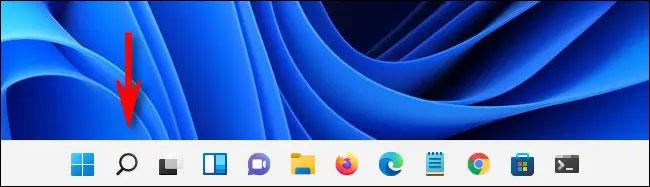
Når du ser ned på oppgavelinjeområdet nederst på skjermen, vil du se et ikon som ser ut som et forstørrelsesglass, som er Søk-knappen. Du kan klikke på det ikonet når som helst for å få frem Windows-søkemenyen (i likhet med å trykke på Windows + s).
Hvis du ikke ser dette ikonet på oppgavelinjen, åpner du Innstillinger-appen og går til Personalisering > Oppgavelinje > Oppgavelinjeelementer, og slår bryteren ved siden av "Søk"-alternativet til "På".
Bruk Start-menyen

En annen måte å gjøre et raskt søk på Windows 11 er å bruke Start-menyen. Bare klikk på Start-knappen på tastaturet eller oppgavelinjen. Når Start-menyen vises, skriv inn et søkeord. Umiddelbart konverteres Start-menyen til en søkemeny, og du kan bla gjennom de returnerte søkeresultatene etter behov.
Søk i filutforsker
Du kan også søke etter eksisterende filer på systemet i Filutforsker. Bare åpne Filutforsker ved å trykke Windows + e, eller klikke på mappeikonet på oppgavelinjen. I øvre høyre hjørne av et hvilket som helst vindu klikker du på søkefeltet og skriver inn et nøkkelord. Om et øyeblikk vil du se en liste over kamper oppført nedenfor. Nå kan du åpne filen, kopiere den eller slette den etter behov.
Lykke til!
Systemgjenopprettingsfunksjonen lar brukere, i tilfelle et problem, gjenopprette datamaskinen til en tidligere tilstand (gjenopprettingspunkt) uten å miste personlige datafiler.
Windows 10 kan nå automatisk huske og gjenåpne applikasjoner fra tidligere økter når du logger tilbake på samme systembrukerkonto.
Å endre visningstiden for varsler på datamaskinen vil hjelpe oss med å kontrollere systemet bedre, uten å måtte gå inn på handlingssenteret for å se på varslene.
Når du logger på en Windows 10-datamaskin med en Microsoft-konto, vil Windows 10-påloggingsskjermen vise navnet og e-postadressen til den sist påloggede brukeren. Men hvis du bruker en offentlig datamaskin, eller når noen låner datamaskinen din for å bruke den, vil ikke all din personlige informasjon, spesielt Microsoft-kontoen din, bli oppbevart trygt.
Denne veiledningen viser deg hvordan du endrer arbeidsgrupper på din Windows 10-PC for å bli med i en eksisterende arbeidsgruppe på nettverket eller opprette en ny.
Har du noen gang lurt på hvilke programmer på datamaskinen din som bruker mikrofonen din? En ny funksjon i Windows' mai 2019-oppdatering vil svare på det spørsmålet.
Når de ser WWAHost.exe, tror mange feilaktig at det er et virus og lurer på om de bør fjerne det eller ikke.
Når du bruker en lokal brukerkonto, vil du kanskje endre eller slette kontopassordet. Følg instruksjonene nedenfor for å endre eller fjerne passordet for lokal konto i Windows 10.
Samtalevisning – samtalevisning på Windows Mail vil gruppere alle meldinger med samme emne i en enkelt visningsliste. Denne funksjonen er ganske nyttig for å spore e-postemner bidratt av mange mennesker. Men noen ganger når du vil finne en viktig e-post, er ikke samtalevisning nyttig i det hele tatt.
Når du åpner denne PC-en på Windows 10, vil du se 6 mapper som vises, inkludert skrivebord, bilder, dokumenter, videoer, nedlastinger, musikk. Så hvordan kan jeg skjule disse mappene når jeg åpner denne PC-en?









